Правила безопасного использования смартфона
Не загружайте программы из неофициальных магазинов приложений. Запомните: зловред на смартфон сам собой не просочится — ему для этого нужно ваше подтверждение о загрузке/установке/запуске файла или доступа к каким-либо категориям персональных данных. Потому аккуратно выбирайте источники для установки программ, следите за тем, что именно программа у вас запрашивает и всё будет как нельзя лучше.
Например, для Android-смартфонов официальный магазин приложений — Google Play Market, для iOS-устройств — App Store. Ни одно приложение не попадает в каталог данных магазинов, не пройдя проверку безопасности. Программы сначала тестируют, а лишь затем, убедившись, что они не вредоносят, заливают в каталог.
Да, многие известные компании могут размещать фирменное ПО не в том же Google Play, а на своём сайте. А ещё существуют альтернативные магазины (например, Amazon Appstore for Android), в которых есть программы, отсутствующие в официальном маркете. Что делать в таком случае?
Amazon также имеет свою систему безопасности — это раз, а во-вторых, смотрите на количество загрузок (нормальный показатель для программы — свыше 50 тысяч установок), читайте отзывы и ищите информацию о компании, выложившей данную программу.
Плюс, загружаемые таким образом программы всё равно будут проверяться на наличие вредоносов: разрешите Google сканировать устройство для выявления подозрительной активности и волноваться будет не о чем.
В Android-смартфонах есть ещё несколько встроенных опций, поддерживающих безопасность устройств:
“Проверка приложений”
Настройки — Настройки Google — Безопасность — Проверка приложений.
Ставим две “галочки” напротив пунктов “Проверять наличие проблем с безопасностью” и “Борьба с вредоносными программами”. В первом случае Google будет мониторить работу установленных приложений и если обнаружит несоответствие стандартам безопасности, отключит и даже удалит потенциально небезопасную программу. Во втором — подозрительные приложения, используемые вами, будут отправляться в Google для анализа.
“Неизвестные источники”
Настройки — Безопасность — Администрирование устройства — Неизвестные источники.
Если сомневаетесь в том, что способны отличить сертифицированный источник для загрузки программ на Android-смартфон от неблагонадёжного, ограничьте право загрузки приложений со сторонних ресурсов — пусть это будет только Google Play Market.
Включаем или отключаем Google Play Защиту
Сервисы Google
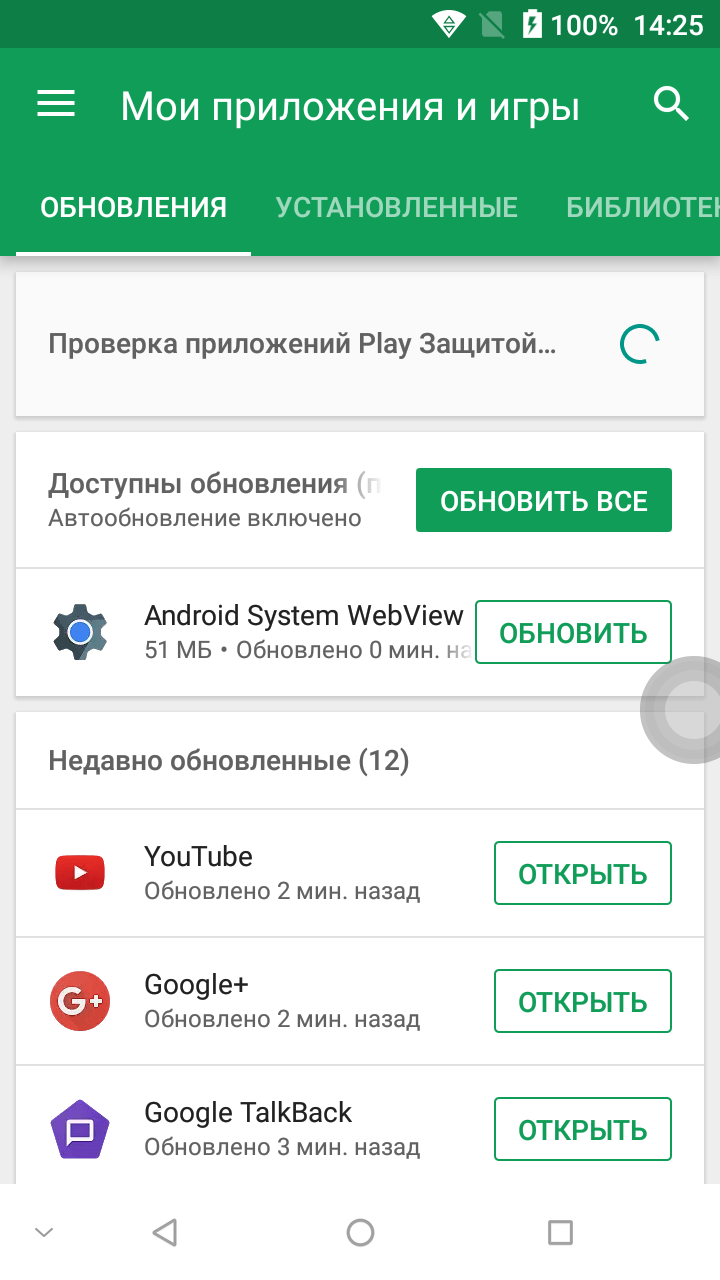
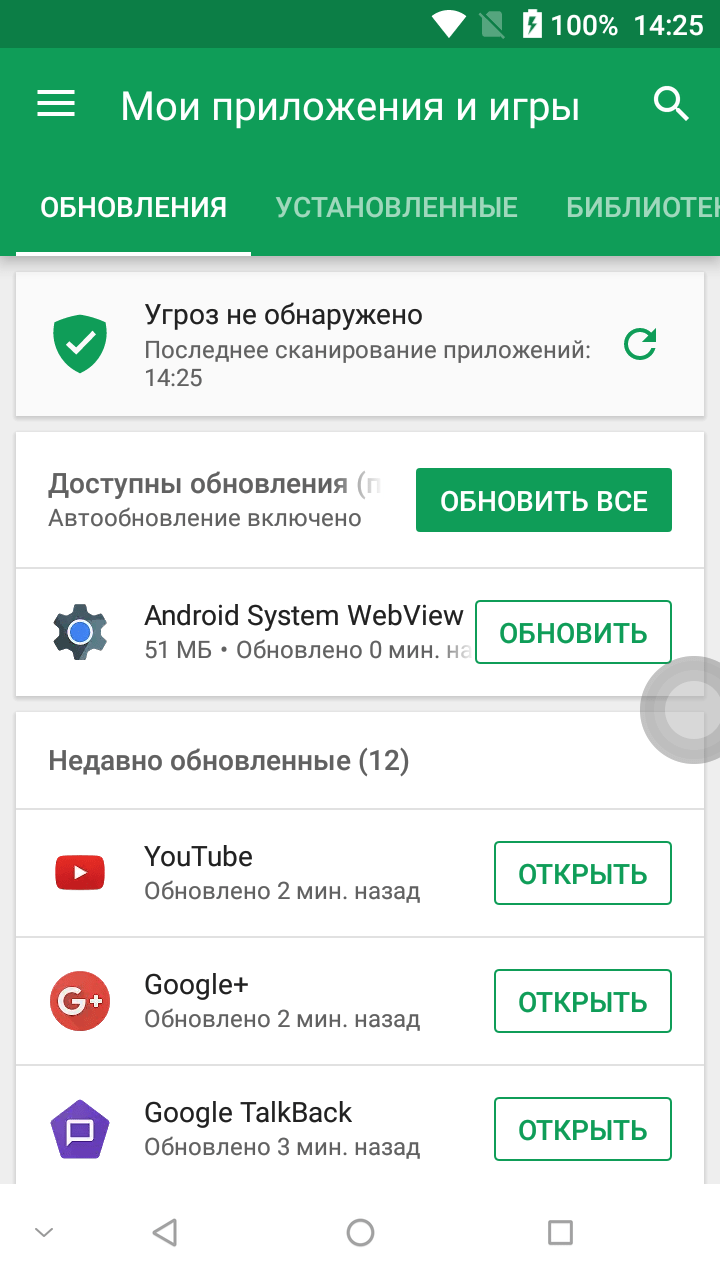
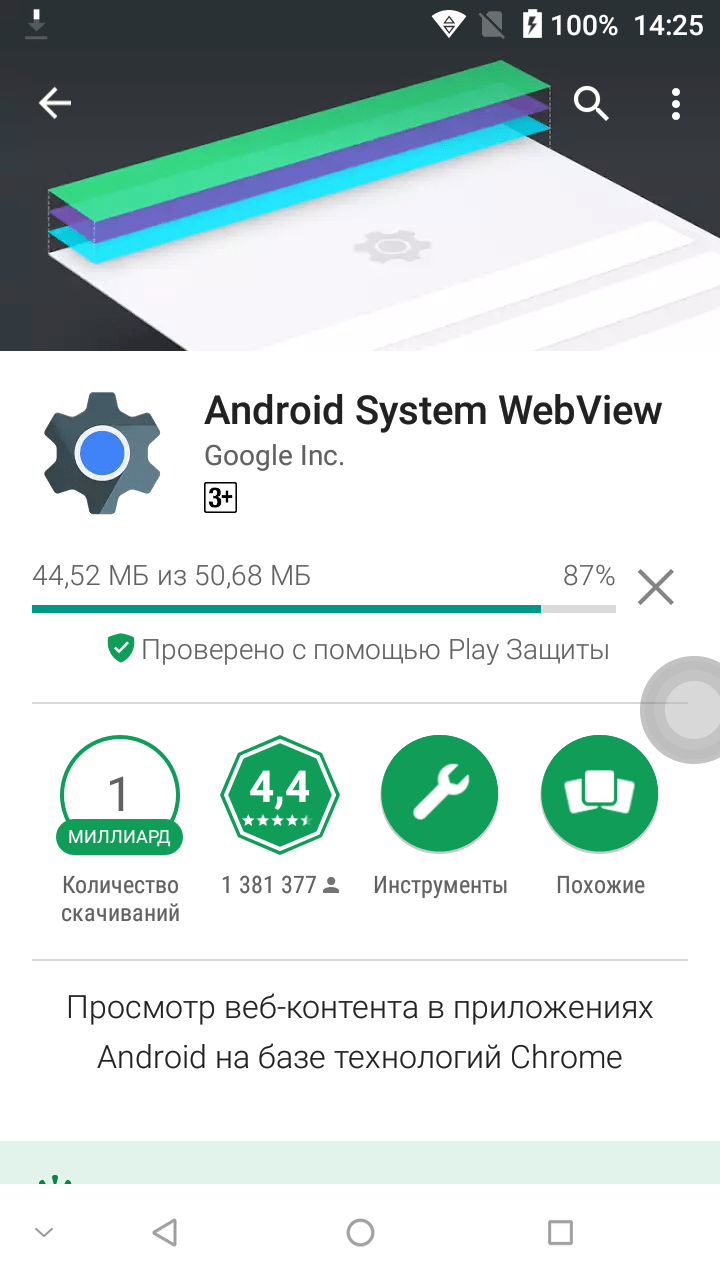
Для смартфонов и планшетов на базе Android 6.0 Marshmallow и ниже Google Play Защита находится по пути: Настройки → Google → Безопасность → Google Play Защита. В Android 7.0/7.1 Nougat Google Play Защита также присутствует в интерфейсе магазина Play Маркет. Открыть настройки антивируса внутри приложения Play Маркет можно из меню, а также со страницы «Мои приложения и игры» в разделе обновлений.
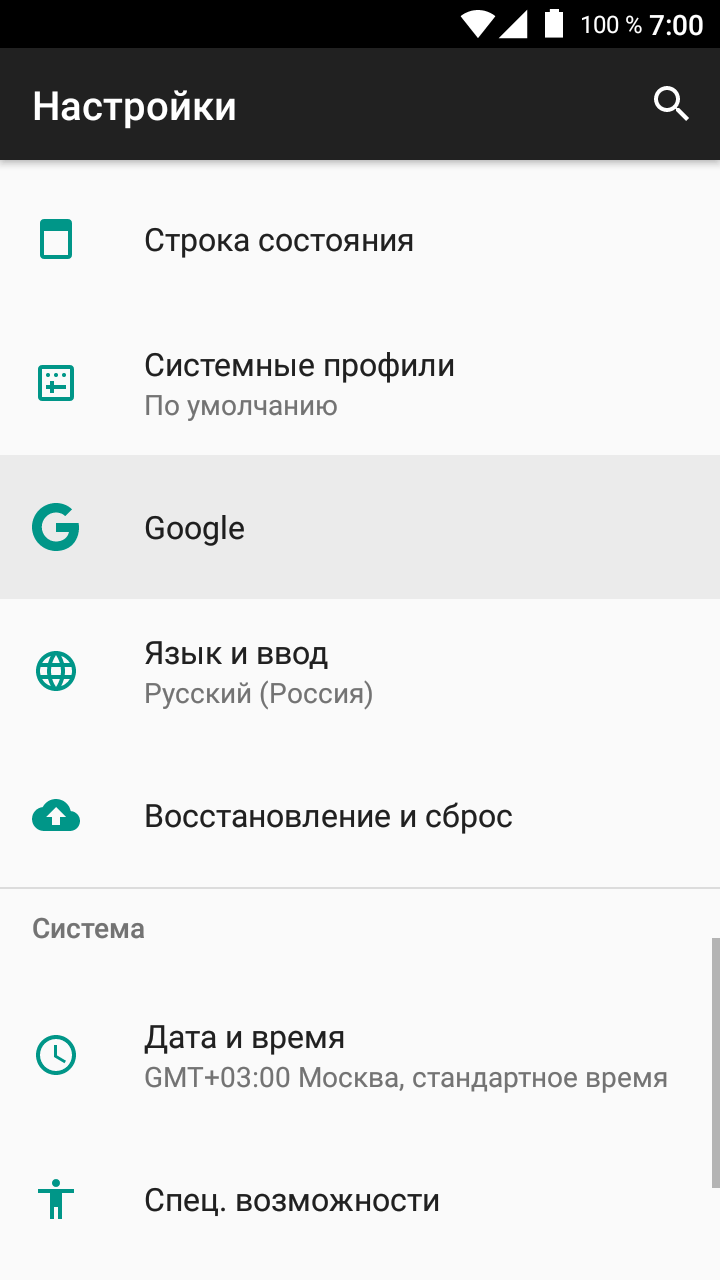
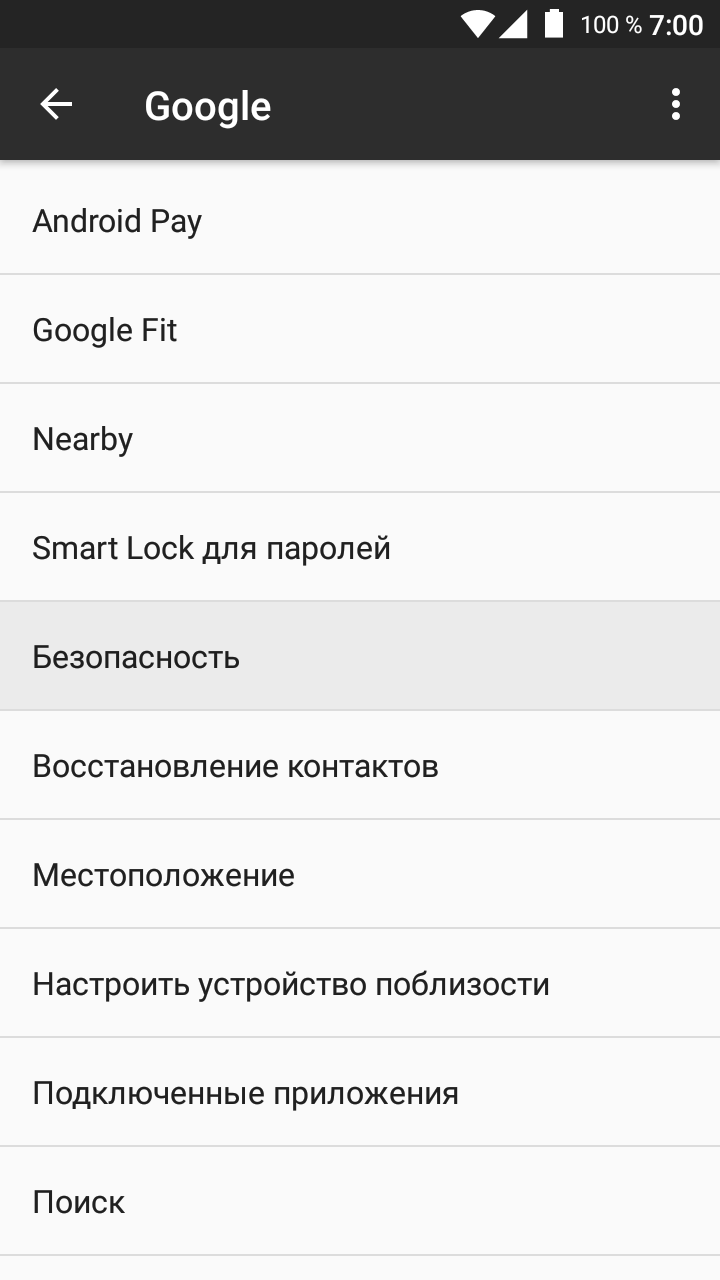
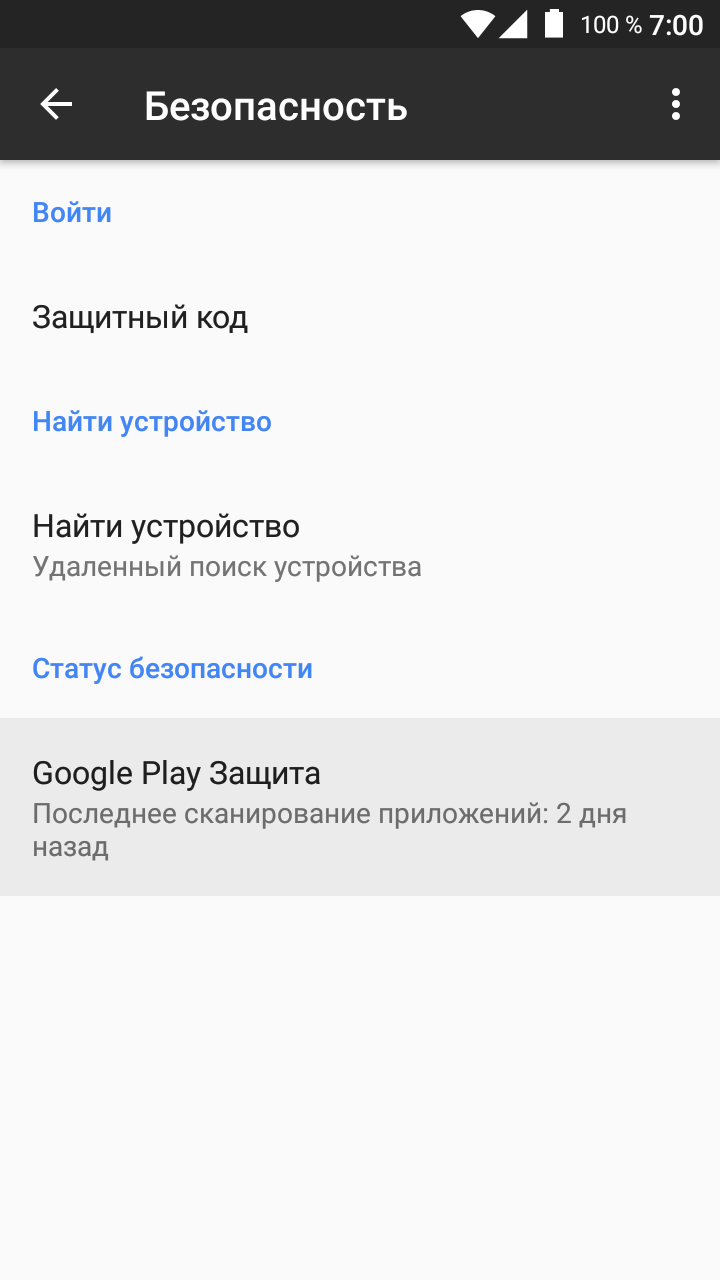
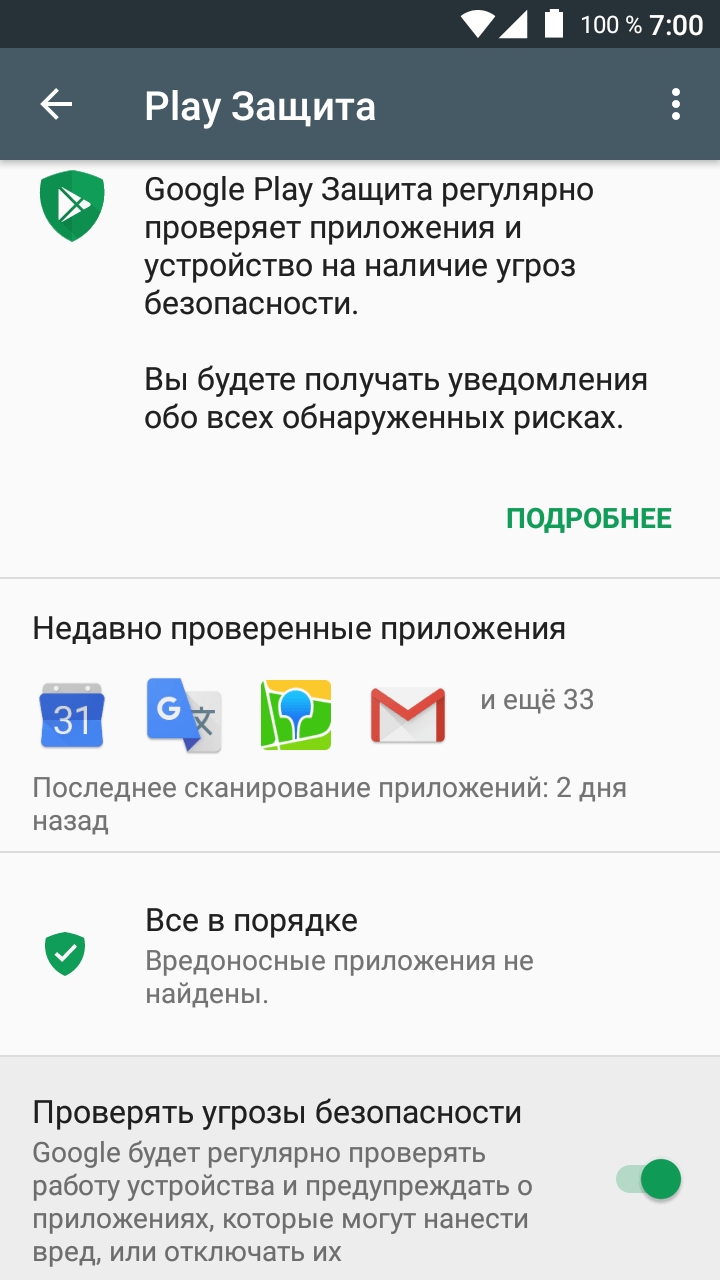
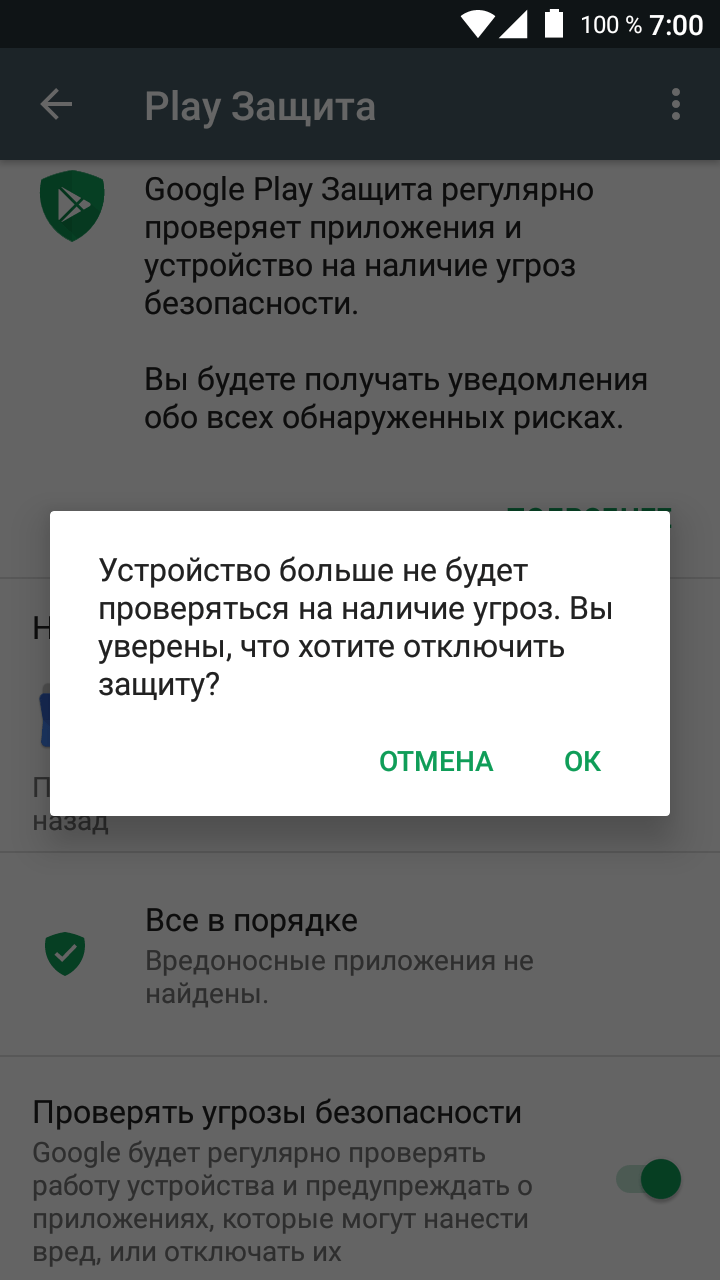
Чтобы включить или отключить Google Play Защиту, выполните следующие действия:
- Перейдите в настройки устройства, затем откройте раздел «Google».
- Прокрутите страницу вниз и нажмите «Безопасность» в разделе «Настройки Google».
- Нажмите «Google Play Защита» (эта функция также может называться «Verify Apps»).
- Включите или отключите функцию «Проверять угрозы безопасности».
непредвиденной установке
С каждым годом все больше владельцев планшетов и смартфонов, работающих под управлением Android, страдают от вредоносного ПО. И виной этому скорее не плохая защищенность операционной системы, а беспечность самих пользователей, которые вопреки всем предупреждениям со стороны мобильного устройства скачивают на него сомнительный контент, да еще и с непроверенных источников. Мобильные антивирусы, конечно, могут уберечь телефон от вредоносного кода, но они дополнительно нагружают оперативную память и процессор, а также расходуют заряд батареи, что приводит к снижению производительности девайса и уменьшению его автономности. Давайте разберемся, нужен ли антивирус на Андроид и получится ли обойтись без него.
Каким образом вирусы могут проникнуть в устройства?
Прежде чем, разобраться в том, нужен или нет антивирус на Андроид, рассмотрим основные причины и пути проникновения вредоносных программ на устройство.
Все современные устройства могут подключаться к интернету. А он, как известно, может принести не только пользу, но и вред. Всемирная паутина давно превратилась в место, в которое без антивирусной программы заходить опасно. По крайней мере, так было всегда для устройств, работающих на ОС Windows, так как большинство вирусов были созданы именно для этой платформы. При этом антивирусные программы нужны для выполнения следующих функций:
- «лечения» системы и удаления вредоносных программ;
- блокирование возможности заражения оболочки через браузер;
- запрет устанавливать и открывать непроверенные программы, которые могут нанести вред устройству.
Как обстоят дела с Android? Нельзя отрицать, что в любой операционной системе возможно существование вредоносных программ, которые могут влиять как на производительность гаджета, так и обманывать пользователя, выманивая денежные средства либо конфиденциальную информацию.
Но, с оболочкой от компании Google можно чувствовать в большей безопасности, чем от Microsoft. Это связано с тем, что основная масса приложений скачивается с надежного источника – Play Store. Этот виртуальный магазин постоянно проверяется разработчиками на присутствие вирусов и прочих нежелательных программ. Если их находят, то сразу же блокируют и удаляют.
Для того чтобы пользователи смартфонов или других устройств не смогли себе навредить, в настройках гаджетов по умолчанию стоит запрет на возможность ставить приложения из непроверенных источников, то есть вне Play Store. Можно быть на 99% уверенным, что устанавливая приложения из этого магазина, вы не сможете заразить ваш смартфон или планшет.
Проверяем программы с доступом к данным
Новые Android-прошивки тем хороши, что позволяют контролировать доступ приложений к любому типу запрашиваемой информации и модулям самого смартфона.
Замечали ли вы, что, например, при загрузке Viber вас попросят разрешить доступ к Камере, Контактам, Местоположению, Микрофону, Телефону, Памяти устройства, SMS и ещё целой когорте опций? Что ж, для популярного многофункционального мессенджера, который к тому же можно настроить под себя, сняв половину разрешений без вреда для программы, это вполне нормально.
А вот программа “Фонарик” с доступом к вашей адресной книге — это уже намёк на то, что что-то здесь не чисто.
Проверить разрешения приложений в Android-смартфоне можно тут:
Настройки — Приложения — Настройки приложений — Разрешения приложений.
Многие пункты редактируются безболезненно для приложений — отмена разрешения никак не повлияет на функциональность. Например, пункт “Местоположение” можете забрать у приложений камеры, если вам геотаргетинг не интересен или вы вообще не знаете что это такое, а потому не пользуетесь
Как обезопасить смартфон или планшет от вирусов
Специалистами был разработан комплекс мероприятий, направленных на повышение безопасности девайсов, работающих на операционной системе Android:
- Не скачивать файлы и не устанавливать приложения из сомнительных источников. Лучше отдавать предпочтение платформе Google Play или официальным сайтам разработчиков приложений. Установка АРК-файлов оттуда уменьшает вероятность «подцепить» вредоносный компонент в сотни раз. Если же пользователь не желает платить за приложения, то есть проверенные ресурсы, которыми пользуется большое количество обладателей Андроид смартфонов.
- Если пользователь устанавливает утилиты только с платформы Play Market, то необходимо зайти в «Настройки» мобильного устройства и перейти во вкладки «Безопасность», убрать галочку напротив пункта «Неизвестные источники».Теперь можно в практически неограниченном количестве загружать приложения и игры из фирменного магазина Google.
- При установке игр из непроверенных источников во время загрузки АРК-файла нужно смотреть на его размер и иконку. Довольно часто генерация FakeInstaller ставится на поток и дизайн иконки может отличаться от оригинальной. Что касается размеров файла, то вряд ли игра может весить около 500 Кб.
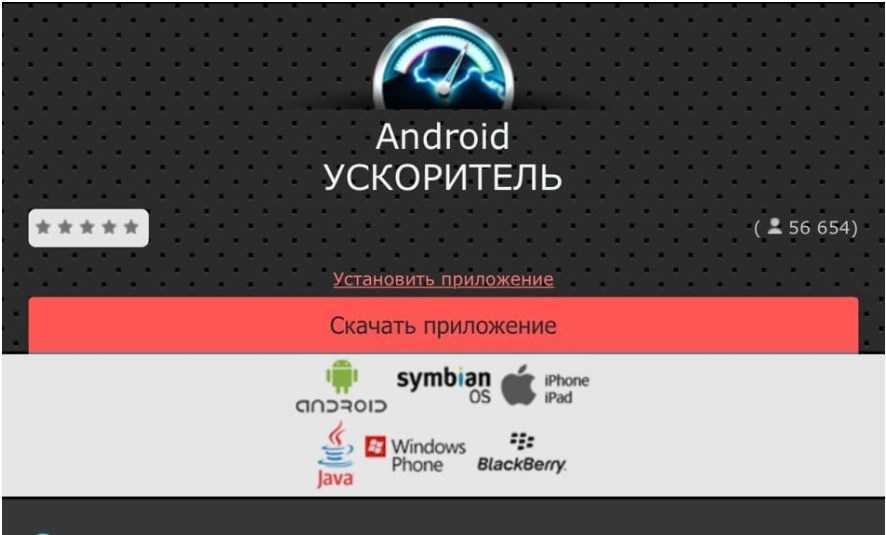
Вирус в виде волшебной утилиты на Android
Настоятельно рекомендуется воздержаться от установки приложений, которые запрашивают доступ к телефонным звонкам и SMS-сообщениям
Порядочным разработчикам доступ к сообщениям необходим крайне редко, поэтому важно не терять бдительность.
Если во время серфинга в интернете при переходе на сайт на экране смартфона отображается уведомление, например, «Улучшайзер для Android» или «Ваш браузер нуждается в обновлении», пользователь не должен устанавливать такой АРК-файл – это на 99,9% вредоносный компонент. Обновить программы и компоненты можно на официальном сайте разработчиков или на платформе Google Play
В любом случае, если в настройках смартфона установка приложений из неизвестных источников запрещена, пользователя точно не обманут. Важно знать и помнить, что никакие «увеличители емкости аккумуляторной батареи» не способны выполнить заявленного – это 100% вирус.
Важно знать, что используя бесплатную беспроводную сеть Wi-Fi, злоумышленники могут полностью или частично перехватить трафик. Именно поэтому настоятельно не рекомендуется через незащищенные сети проводить банковские операции. В данном случае речь идет не только о девайсах Android, а и любых других телефонах.
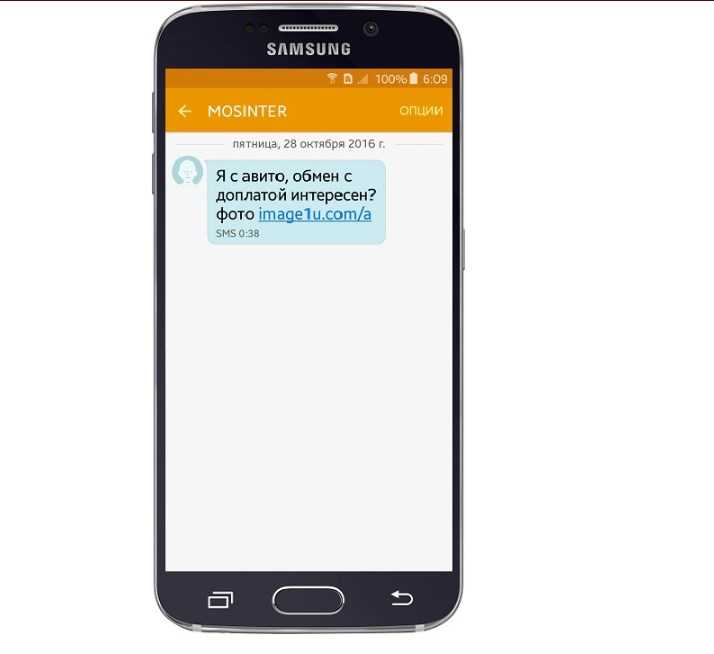
Один из вариантов, как вирус может попасть в телефон или планшет
Антивирусная программа будет не лишней на любом гаджете, особенно если пользователь любит много времени проводить в интернете и скачивать различные программы. Устанавливается приложение в несколько кликов. Причем вовсе не обязательно приобретать платные утилиты, ведь есть много эффективных бесплатных программ. Именно поэтому, нужен ли «Касперский» на Андроид, если есть бесплатные утилиты, каждый решает сам.
https://youtube.com/watch?v=NhSSJ520yu0
Встроенные в ОС Android защитные функции
В сети много говорят о вирусах на Андроид и упрекают разработчиков данной операционки за то, что она плохо защищена от их негативного влияния. Однако источником подобных высказываний чаще всего являются сами же антивирусные фирмы. Этим они пытаются привлечь к своей продукции больше потенциальных покупателей и заработать на них свой капитал.
ОС с открытым кодом, к которым и относится Андроид, сильнее подвергаются стороннему вмешательству, чем, iOS. Однако в подавляющем большинстве случаев вирусы на Android проникают не из-за присутствия в системе каких-то «лазеек», а через невнимательность самих пользователей.
Android умеет самостоятельно защищать себя от вредоносного ПО. Поэтому перед тем как окончательно решить, будете ли вы устанавливать на смартфон или планшет антивирус, следует рассмотреть встроенные в данную операционку защитные возможности:
Что делать, если на Windows 10 вирус не дает установить антивирус
Не секрет, что невозможно решить проблему не установив и не искоренив ее первопричины. Аналогично обстоят дела и с ситуацией, когда после возникновения проблем в системе ПК не удается установить антивирусное ПО, и разбираться в этой проблеме нужно начиная с ее истоков.

Почему не устанавливается антивирус и не удается его запустить
Прежде всего рассмотрим факторы, которые могут спровоцировать конфликт, не допускающий полноценную установку и/или функционирование ативируса в случае отсутствия такового на устройстве или прекращения его нормальной работы.
Обычно такая ситуация является следствием перечисленных ниже конфликтов:
- устройство уже было инфицировано, и внедрившийся в систему вирус препятствует установке нового ПО и, как следствие, лечению системы от зловреда;
- конфликт антивирусных приложений, если их установлено больше одного;
- проблемы с оборудованием вследствие несовместимости его компонентов;
- проблемы после удаления старого антивируса, связанные с конфликтом, провоцируемым его остаточными файлами.

То есть прежде чем что-то лечить, нужно понимать, что именно, поэтому исключение каждого из перечисленных выше факторов посредством практической диагностики является обязательным для выполнения требованием. При этом вы можете запросто справиться с поставленной задачей самостоятельно, проведя чистку ПК от всех остаточных файлов и все необходимые подготовительные действия для установки нового ПО.
Как удалить вирус
В первую очередь, следует провести ревизию системы своего устройства на наличие старых противовирусных приложений и их остаточных файлов
Важно помнить, что полноценная установка и работа новой утилиты будет возможна только после удаления старой

Поэтому целесообразно начать процесс удаления со следующих действий:
- Перейдите в Диспетчер задач, а затем во вкладку автозагрузки, чтобы удостовериться в том, что там нет никаких подозрительных процессов, тормозящих работу системы вашего ПК.
- Проверьте перечень установленных недавно программ на наличие ПО, взятых со сторонних непроверенных ресурсов.
- Перейдите в настройках в раздел «Удаление программ», где будет представлен весь перечень утилит, включая те, от которых остались файлы после неполного удаления.

Если процесс окончательного удаления прошел успешно, то можно смело приступать к установке нового софта, который обеспечит полную безопасность вашего ПК. В обратной ситуации придется действовать в индивидуальном порядке, в зависимости от того, остатки какого антивируса мешают вам довести начатое до конца, чему будет посвящен отдельный раздел.
Как установить необходимое ПО
Теперь об установке нового софта, которая на правильно подготовленном компьютере должна пройти без проблем. В этом случае достаточно просто скачать новый антивирус и произвести его установку в системе ПК, придерживаясь сопутствующих инструкций.
И начнем с наиболее распространенной проблемы – провоцируемой зловредами блокировки антивирусных сайтов, которую нужно будет снять. Обычно такая картина является следствием работы hosts-файлов, который обязательно придется редактировать, чтобы снять блок.
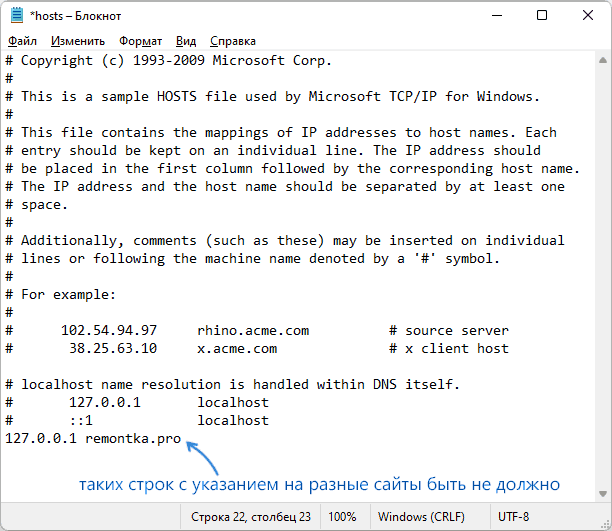
Сделать это не так сложно, как можно подумать изначально. Для этого необходимо просто удалить все, что содержит конфликтующий файл или хотя бы все те строчки в нем, в начале которых стоит значок «#».
Если же вирус продолжит блокировать антивирусные сайты, придется решать проблему через Диспетчер задач, снимая с его помощью конфликтующий процесс, либо использовать вспомогательное ПО, вроде CrowdInspect, при условии, что он не будет блокироваться.
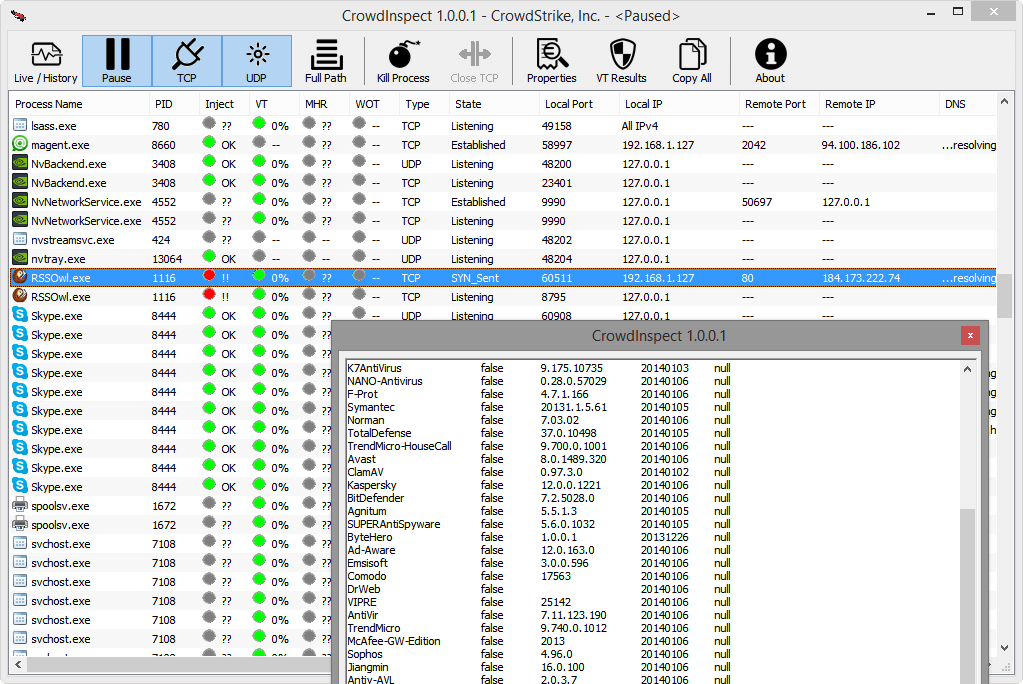
Причины появления ошибки «Приложение не установлено» на Android
Сообщение об ошибке «Приложение не установлено» на Android обычно появляется после установки приложения с .APK расширение из источника, отличного от Play Store. Следовательно, ошибка связана не с программной или аппаратной проблемой, а с действиями пользователя.
С другой стороны, если вы выполнили предыдущее действие, важно знать, как проверьте, безопасно ли приложение APK или имеет ли он вирус , потому что существует множество подделок, которые могут вызвать проблемы при использовании вашего мобильного телефона
Плохой файл
Если вы установили приложение, а затем попытались установить вариант, но с другой сертификат (подписанный или неподписанный), произойдет техническая ошибка с отображением сообщения «Приложение не установлено».
Поврежденное хранилище
Поврежденная SD-карта также может вызвать ошибку «Приложение не установлено» на Android. Фактически, внутреннее хранилище также может вызвать сбой, если оно содержит ненужные данные или меняет место хранения.
Прекратите это неудобство, есть способы отремонтировать поврежденную карту micro SD , лучше перед сбросом памяти попробовать.
Устройство не может найти SD-карту
Если ваше устройство подключено к компьютеру, компьютер может получить доступ к SD-карте. Действительно, если вы попытаетесь установить приложение на SD-карту, ошибка «Приложение не установлено» будет отображаться потому что карта используется другим устройством.
Авторизация приложения
Возможно, что разрешения приложения вызывают ошибку в вашей системе. По этой причине удобно зайти в «Настройки», затем в меню «Приложения» и выбрать «Сбросить разрешения приложения», чтобы разрешить установку приложений из других источников.
Решение ошибки «приложение не установлено» на Android
Если вы получаете сообщение об ошибке «Приложение не установлено» на Android, это может означать, что Google Play блокирует некоторые приложения с расширением. .АПК, потому что они поступают из внешних источников. Поэтому рекомендуется выполнить одно из следующих действий:
Установите файловый менеджер
Эффективная альтернатива — установка менеджер fichiers ES File Explorer, который вы можете получить в Play Store. После того, как вы его установили, вам нужно перейти в системную папку этого приложения, чтобы удалить все остаточные файлы, оставшиеся от приложения, которое вы хотите переустановить.
Позже вам нужно перейти в папку «Данные» и выполнить тот же процесс, что и в «Система». Таким образом вы удалите все данные, относящиеся к переустанавливаемому приложению.
Если вы не можете найти связь, вы также можете рассмотреть Cx Explorer в магазине Play , который предлагает варианты очистки, аналогичные вышеупомянутой программе.
Проверьте совместимость приложения с вашим устройством
Приведенные выше параметры могут не устранить ошибку. В этом случае вам нужно проверить, совместимо ли приложение с вашим телефоном и APK-файл правильный .
Как и в предыдущем случае, вам необходимо убедиться, что версия Android вашего устройства правильная. В противном случае вы можете обновить программное обеспечение Android до последней версии , что рекомендуется как для совместимости приложений, так и для улучшения устройства.
Что такое вирус
Вирус — это фрагмент кода, который может автоматически устанавливаться, воспроизводиться и передаваться на другое устройство без какой-либо помощи с вашей стороны. Ничто на Android или iOS не может быть сделано автоматически, если Google или другая компания, которая создала операционную систему вашего телефона, не захочет, чтобы это произошло.
Это связано с моделью разрешений пользователя/группы. Вы пользователь, и как пользователь вы входите в группу других пользователей с аналогичными разрешениями. Система также является пользователем и находится в другой группе с другими разрешениями. Каждый файл и папка на вашем телефоне знает, какие пользователи и/или группы могут что-либо изменить в них. Если у вас нет нужного разрешения, вы не можете ничего изменить. Вот и все.
Какие бывают вирусы и как их обнаружить?
Вредоносное ПО на гаджетах может воровать ваши персональные данные и пароли. Трояны совершают звонки, отправляютСМС на платные номера, пока на счету не закончатся деньги. СМС-вирусыи другие приложения с вредоносным кодом вредят не только аппарату, но и денежному балансу. Есть баннеры-вымогатели, мешающие нормальной работе устройства. Если у вас есть подозрения насчет троянов, «поселившихся» в системе, не стоит паниковать и нести устройство в сервис
Сначала обратите внимание на признаки вирусов
- Во время разблокировки гаджета всплывает реклама.
- На рабочем столе вместо обоев выскакивают промо-материалы.
- Рекламные окна появляются в браузереили магазине PlayMarket.
- Сторонние программы сами инсталлируются на Андроид-гаджет.
- Файлы загружаются без вашего ведома.
- Приходят SMS относительно продления платных подписок, которых у вас никогда не было.
- Деньги со счета списываются за неизвестные услуги.
Все вирусы можно разделить на «фейки» (подделки) и «трояны». Первая категориямаскируется под известное приложение, а несет в себе шпионский код. Большинство вирусов так и выглядят. Вторая группа ориентирована на трансформацию кода нормального программного обеспечения и мешает работе аппарата.
Если наблюдается хоть одна вышеперечисленная проблема, то есть вероятность, что зловред атаковал планшет либо телефон. Хотя данные признаки могут и не проявляться на зараженном устройстве, но вирус все равно будет воровать информацию, так как засядет глубоко в системе.
Что могут вирусы
1. Воровать деньги с SIM-карты: звонить или отправлять SMS на платные номера до тех пор, пока на SIM-карте не закончатся деньги.
2. Воровать информацию: отправлять пароли от интернет-банков, данные банковских карт или личные файлы мошенникам, рассылать сообщения с вирусными ссылками на номера из записной книги от вашего имени.
3. Блокировать нормальную работу устройства: отображать баннер-вымогатель, который не дает пользоваться устройством.
4. Использовать мощность вашего устройства: показывать скрытую рекламу или майнить криптовалюты.
Как вирусы заражают смартфоны Android
Итак, как вредоносное ПО Android заражает ваш смартфон? Вот три основных способа, которыми вредоносные программы попадают на ваш мобильный телефон:
- Вредоносные приложения
Загрузка вредоносного приложения является самым распространенным способом заражения. Хакеры маскируют вредоносные программы под популярные или новые приложения и распространяют их через магазины приложений. - Вредоносная реклама
В этом случае вредоносные программы распространяются через хитрую схему с онлайн-рекламой. Нажатие на рекламное объявление ведет к заражению вашего телефона вредоносным ПО. - Зараженные ссылки
Хакеры часто рассылают электронные письма или SMS-сообщения, содержащие ссылки на зараженные веб-страницы. Нажав на них, вы начинаете загружать вредоносное ПО.
Безопасное использование смартфона без установки антивирусов
Простые действия и соблюдение некоторых правил позволят не стать жертвой мошенников и быть уверенным, что ваши данные не пострадают. Эта инструкция будет крайне полезной обладателям слабых телефонов, с малым объемом оперативной памяти, поскольку активный антивирус сильно нагружает систему.
- Используйте только официальный магазин Google Play Market для скачивания приложений. Каждая программа проходит проверку, и шанс получить вместо игры что-то опасное почти равен нулю. Даже если софт распространяется платно, лучше накопить денег или найти бесплатный аналог, нежели использовать сторонние ресурсы.
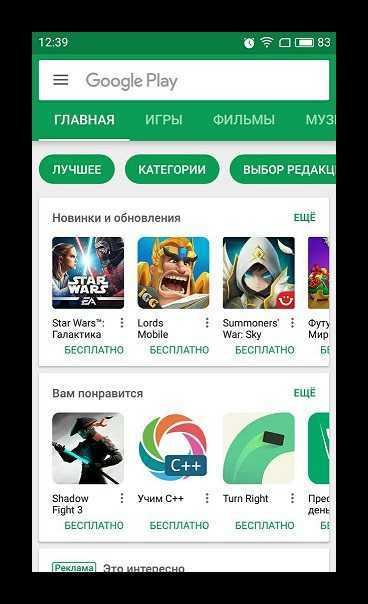
Обратите внимание на встроенный сканер ПО. Если все же вам необходимо воспользоваться неофициальным источником, то обязательно дождитесь окончания проверки сканером, а если он найдет что-то подозрительное, то откажитесь от установки.
Кроме этого в разделе «Безопасность», что находится в настройках смартфона, можно выключить функцию «Установка ПО из неизвестных источников». Тогда, например, ребенок не сможет установить что-то скачанное не из Play Market.
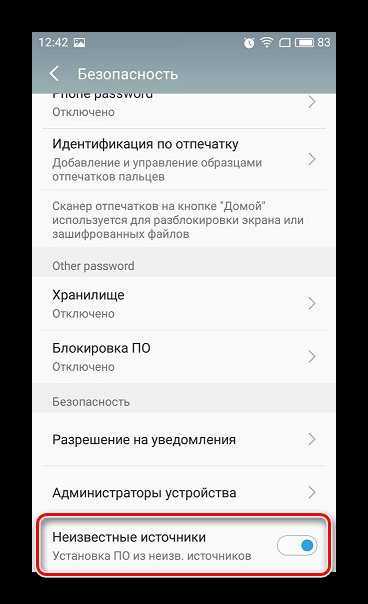
Если все же вы устанавливаете подозрительные приложения, то советуем обратить внимание на разрешения, которые требует программа во время установки. Оставив разрешенной отправку СМС или управление контактами, вы можете потерять важную информацию или стать жертвой массовой рассылки платных сообщений
Чтобы обезопасить себя, отключите некоторые параметры во время установки софта. Обратите внимание, что данная функция отсутствует в Андроиде ниже шестой версии, там доступен только просмотр разрешений.
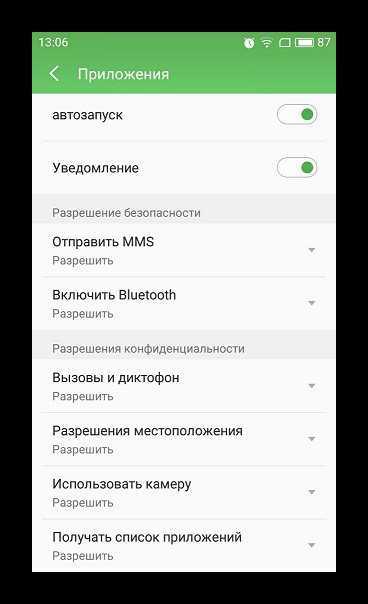
Загрузите блокировщик рекламы. Наличие подобного приложения на смартфоне ограничит количество рекламы в браузерах, оградит от всплывающих ссылок и баннеров, перейдя по которым, можно нарваться на установку стороннего софта, вследствие чего появляется риск заражения. Используйте один из знакомых или популярных блокировщиков, загрузка которого осуществляется через Play Market.
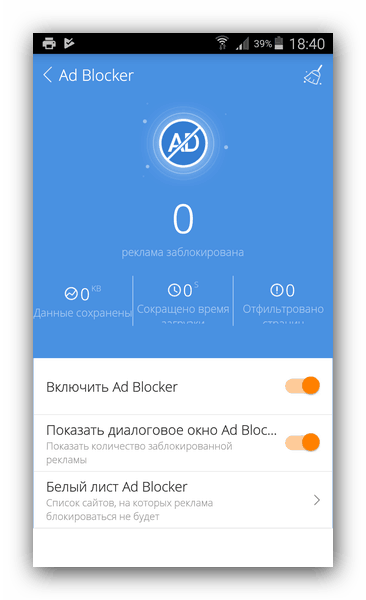
Подробнее: Блокировщики рекламы для Android
Аргументы против антивирусов
Потребление ОЗУ. Сторонние антивирусы замедляют работу смартфонов из-за большого потребления оперативной памяти. Основной причиной является плохо оптимизированный программный код. В результате устройство начинает работать медленнее и перегреваться, также наблюдается самостоятельное закрытие приложений или другие программные сбои. Эта проблема актуальна для бюджетных телефонов.
Надоедливые уведомления. Пользователи большинства антивирусов регулярно получают сообщения с просьбой запустить проверку, посмотреть результаты сканирования встроенной памяти или купить «уникальный инструмент защиты». Навязчивые всплывающие уведомления отвлекают и раздражают. Еще среди полученных сообщений могут потеряться важные сообщения или другая полезная информация. Перфекционистов будет раздражать несвободный статус-бар.
Недоказанная эффективность. Сравнительно недавно эксперты проверили больше 250 популярных антивирусов. Только 23 антивируса смогли обнаружить угрозы. В основном, они разработаны крупными компаниями (Avast, ESET, McAfee). Остальные приложения несли сугубо коммерческую функцию и приносили прибыль разработчикам за счет отображения рекламы.
Кража персональной информации. Некоторые антивирусы несут полностью противоположное назначение. Программы запрашивают слишком много разрешений доступа — к микрофону, камере или набору номеров. В результате пользователь рискует безопасностью данных. Обычно такие «антивирусы» распространяются через непроверенные сайты, а не официальный магазин Google Play. Устанавливать такое ПО категорически противопоказано, как и приложения для ускорения и очистки смартфонов.
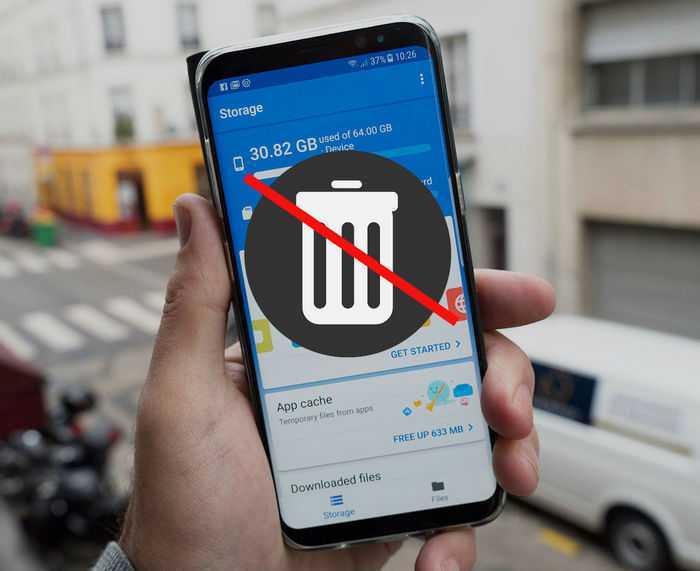
Bluestacks
Bluestacks
Тем, кто ищет средство для быстрого запуска нескольких игр и дополнений, которое отличается простотой установки и настройки, стоит сделать выбор в пользу программы Bluestacks. Эта утилита является одним из самых легких способов загрузки приложений.
В любом случае этим продуктом используется сильно модифицированная версия Android для быстрого запуска дополнений.
В этой утилите содержится встроенный магазин, и пользователи получают доступ к приобретенному платному приложению. Такая программа будет добавлена в список используемых устройств.
В отдельном окне содержится список необходимых приложений. Он разбит по разным категориям: социальные сети, игры и так далее.
Нередко, когда пользователи ищут необходимые программы, им приходится сталкиваться с различными неожиданностями – так, клиент может отображаться только в режиме планшета.
Пользователям предоставляется возможность перемещения по интерфейсу по аналогии с обычным устройством Андроид. В результате утилита становится чем-то большим, чем простой «плеер приложений».
В Bluestacks содержится встроенный магазин Google Play и пользователю предоставляется возможность доступа к приложениям, которые он приобрел.
Для этого скачанную программу необходимо добавить в список устройств под названием Galaxy Note.
Благодаря полному доступу к магазину, пользователь сможет упростить развертывание приложений. Сама утилита работает стабильно.
Пользователю предоставляется возможность играть в разнообразные игры. Вот только у него будут проблемы при работе с мышью.
Если же у устройства сенсорный экран, лучше воспользоваться приложением, поддерживающим мультитач.
С помощью BlueStacks, планшет на Windows может превратиться в устройство на Android.
Среди недостатков этой утилиты стоит выделить применение модифицированных сборок.
В результате изменения становятся причиной сбоев и отказов в работе дополнения.
Подобная модифицированная среда не представляет особую ценность, потому что разработчики не дают гарантию, что программы будут вести себя одинаково на различных устройствах.
Подобным сервисом используется монетизация – пользователь может или заплатить два доллара за подписку, или загрузить спонсорские приложения.
Системный антивирус
Андроид имеет встроенный антивирус, который неплохо справляется со своими обязанностями, если пользователь не ищет приключений на сторонних ресурсах.
Этот антивирус проверяет все приложения из GooglePlay несколько раз: при публикации программы и при скачивании. Помимо этого, каждое приложение проверяется на виртуальной операционной системе. Если внезапно Гугл Плэй посчитал приложение опасным, когда оно уже было установлено на телефон, то вирус будет удалён автоматически, без участия пользователя.
Он сам блокирует отправку смс-сообщений, которые требуют оплаты, и оповещает о таком инциденте пользователя. Также антивирус регулярно проверяет все приложения в телефоне на предмет вирусов. И, наконец, встроенный антивирус не позволяет программе работать в фоновом режиме, чтобы считывать действия пользователя.
Преимущества системного антивируса
- Такой антивирус бесплатен.
- Его установка не потребует сил и времени: андроид сам всё выполнит.
- Не возникнет необходимость периодически проверять, не истёк ли срок действия антивируса. Он работает безлимитно.
А точно ли он поможет

Преобладающее большинство вирусов, по сообщениям антивирусных компаний, — это фэйковые установщики. Именно от них андроид-антивирус защищает устройство. Но пока ещё антивирус, всё же, не совсем надёжен, потому желательно соблюдать простые правила, чтобы хранить свой телефон в безопасности.
- Установка приложений только через Play Market. Исключения могут составлять известные программы с официальных сайтов, которые по определённым причинам не установливаются из Плей Маркета.
- При выборе приложения нужно ознакомиться с отзывами и рейтингом. Гугл делает списки «Выбор Редакции» тех приложений, которые считается абсолютно безопасными.
- При получении неизвестной ссылки открывать её не следует, разве что через эмулятор. Даже в том случае, если её прислал знакомый человек, ведь от взлома никто не застрахован. Первым делом нужно спросить, что это за адрес.
- Перепрошивать устройство нужно только у специалиста. В ином случае в системе будет много пробелов, которые могут достать вирусы.
- Лучше отключить автопополнение счёта, так как при получении доступа к мобильному счёту злоумышленник подобным образом сможет снять все деньги с банковского счёта.
Антивирус не нужен

Самые «весомые» доводы в пользу отказа он антивируса на мобильном Андроид-устройстве с точки зрения большинства:
- Антивирусная программа занимает ценное место в памяти девайса.
- Будучи все время запущенной, она замедляет телефон.
- Она просит денег за подписку или достает назойливой рекламой (если продукт бесплатный).
- Она никогда ничего не находит.
- Она «ругается» на некоторые нужные приложения, не дает их скачивать и пытается удалить.
- Программа пропустила заражение.
- Андроид по умолчанию настроен на оптимальный уровень безопасности и защищает себя сам.
- Я устанавливаю только чистые приложения из Google Play.
Из доводов, которые приводят продвинутые пользователи, чаще всего приходится слышать про разграничение прав доступа на *nix-платформах, которое не позволяет вредоносной программе нанести системе существенный урон. Системные области для нее закрыты. Максимум, что может пострадать от действий зловреда, это данные в каталоге пользователя.
Так значит, антивирусы нужны?
Тут опять все не так однозначно. Недавние исследования компании AVComparatives показали, что две трети из более, чем 250 антивирусных приложений Android, которые тестировались, на самом деле не работают. При этом лучше всех показали себя решения от Bitdefender, Kaspersky, McAfee, Avast, AVG, Trend Micro и Symantec. Но и в их случае были ложные срабатывания. А некоторые вирусные программы «ускользали» от взора антивирусного ПО. Хотя в целом антивирусы справились неплохо.
Стоит отметить, что антивирусные приложения для Android часто имеют и другие полезные функции, такие как возможность удаленной блокировки смартфона или стирания данных с потерянного или украденного телефона. Да, все эти функции доступны и в других программах, но не лучше ли использовать, так сказать, «все в одном».
Как узнать, что телефон Андроид заражен вирусами
Пользователю необходимо понять, имеются ли на его мобильном устройстве вирусы. Чтобы определить симптомы, необходимо проверить гаджет по следующим признакам:
- Наличие всплывающей рекламы при разблокировке телефона или на рабочем столе.
- Появление навязчивой рекламы в браузере и приложениях.
- Быстрая разрядка телефона, даже в момент простоя устройства.
- Нехарактерная работа приложений, возникновение ошибок.
- Глюки, самостоятельное отключение смартфона.
- Появление в памяти устройства непонятных папок и поврежденных файлов.
- Самостоятельная установка приложений телефоном, самостоятельная загрузка файлов.
- Получение частых SMS-сообщений о платных подписках.
- Списание денежных средств со счета за не подключенные вами услуги.
- Резкое увеличение объема передаваемого трафика, причем, мобильный интернет или Wi-Fi включаются самостоятельно.
Все эти признаки должны насторожить пользователя. Нужно убедится, чем вызваны проблемы в работе мобильного устройства.
Наличие рекламных баннеров в местах, где их быть не должно, например, на фоне рабочего стола, свидетельствует о том, что на телефоне имеется рекламный вирус, запускающий баннеры в неположенное время и в неположенных местах.
Быстрое разряжение батареи может свидетельствовать о тайном майнинге на вашем телефоне, или участие вашего смартфона в DDoS атаках. Злоумышленник использует ваш телефон для добычи биткоинов, или добавил ваш смартфон в свою сеть, используемую для атак на другие устройства.
Самостоятельное принятие решений телефоном — серьезный повод для проверки настроек устройства.
Телефоны атакуют три основных типа вирусов:
- Рекламные баннеры, которые невозможно закрыть или отключить.
- Шпионские модули, записывающие все действия пользователя и отправляющие эту информацию злоумышленникам.
- Трояны и черви, удаляющие или шифрующие файлы на телефоне, передающие в интернет данные с вашего устройства.
Пользователь испытывает неудобства, иногда, даже возможен выход из строя телефона. Самое печальное, что вредоносное ПО может похитить деньги, получить доступ к данным вашей карточки или аккаунтам электронной почты и социальных сетей.
Исходя из вышеописанного, имеет смысл проверить настройки телефона, удалить сомнительные приложения, провести поиск вирусов на устройстве.
Через компьютер
Искать вирусы на Android-гаджетах можно и через ПК или ноутбук. Для этого следуйте инструкции, приведенной ниже.
- Откройте внутреннюю память и карту памяти нашего телефона, выделите все их содержимое и копируйте его.
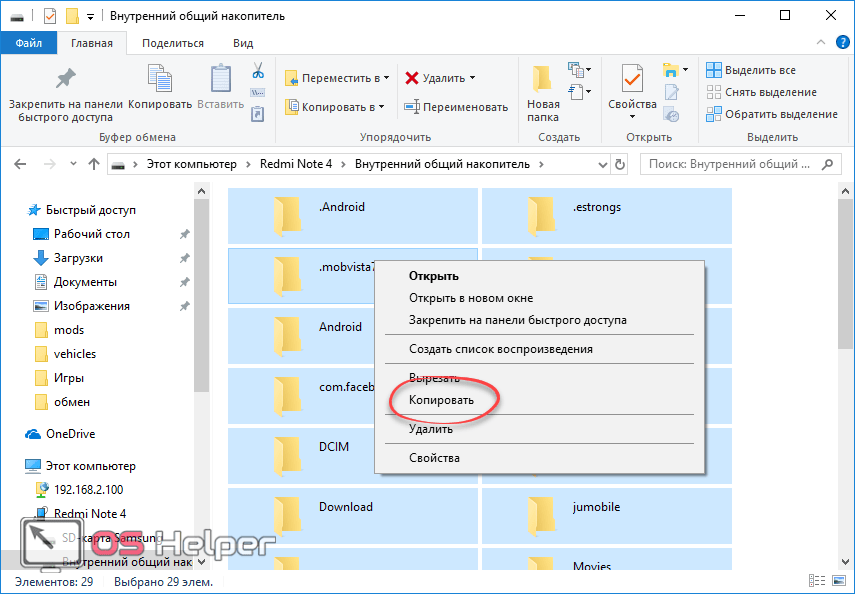
- Далее вставьте данные в любую папку на вашем компьютере.
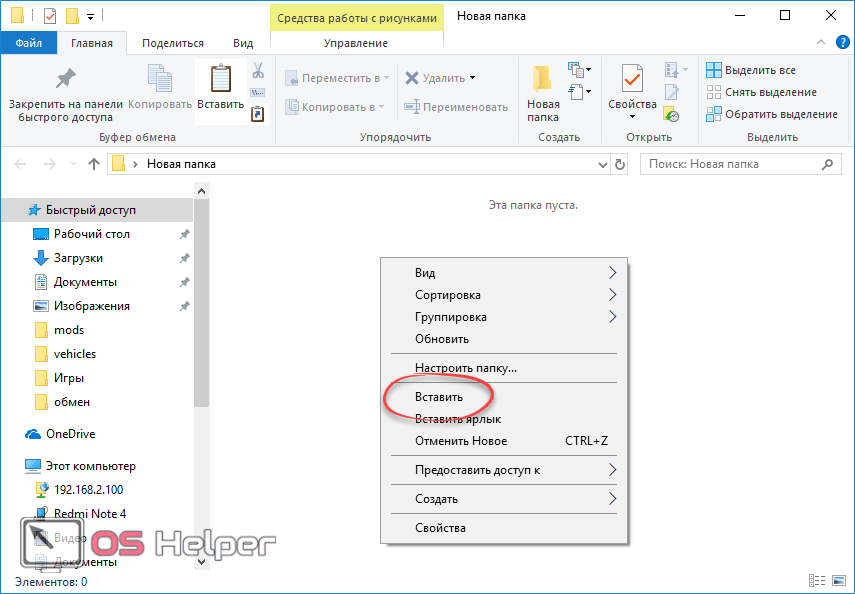
- В зависимости от размера данных придется подождать окончания процесса копирования.
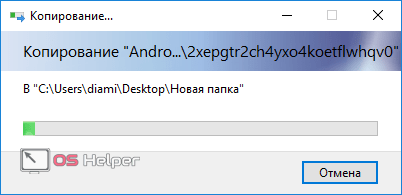
- Далее нам останется лишь вызвать контекстное меню и запустить проверку файлов.
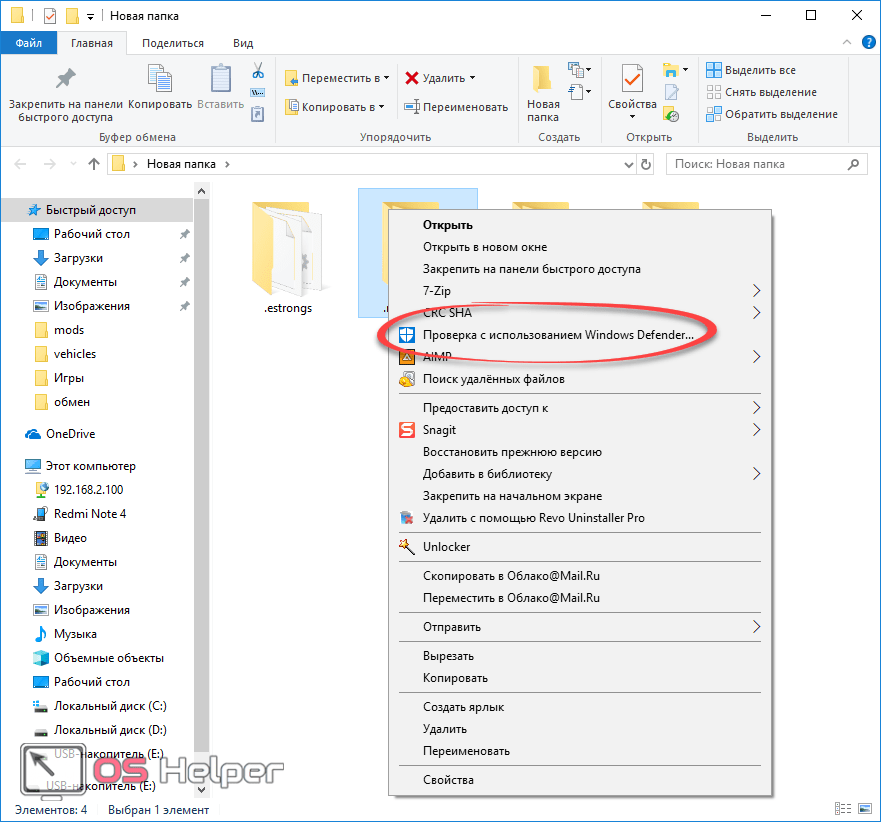
Если в скопированных каталогах будут найдены вирусы, посмотрите путь к ним и, перейдя по нему уже в файловой системе телефона, удалите вредоносный объект.





























